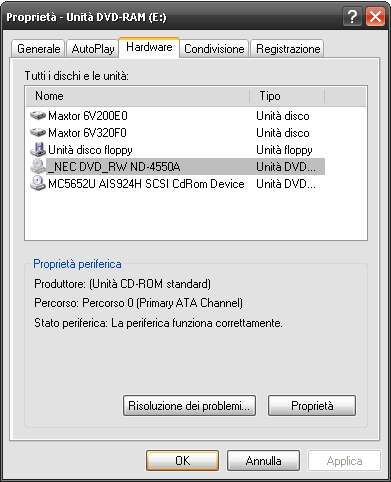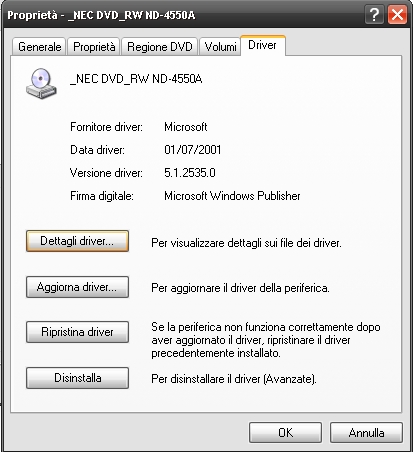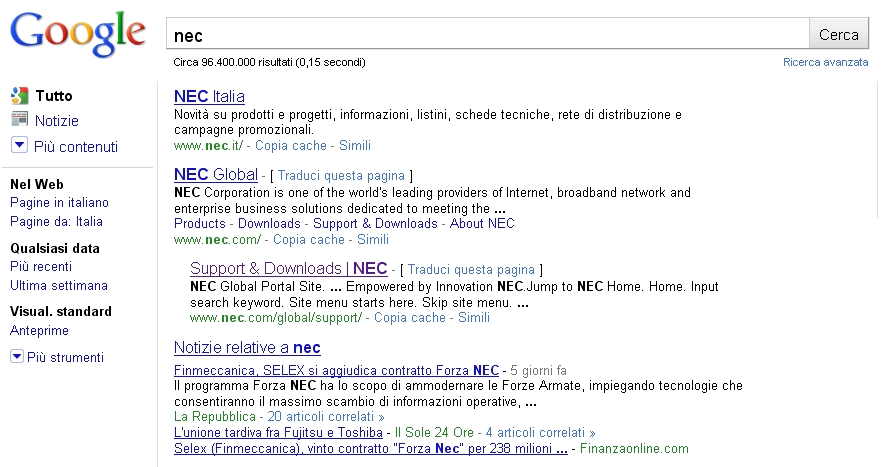Aggiornare i driver del lettore DVD
Spesso se il vostro lettore DVD è un po' datato potreste aver bisogno di aggiornare i suoi driver. Può capitare infatti che acquistando DVD recenti (di giochi, programmi, film) altrimenti non siano letti, a causa di sistemi di protezione che il vostro lettore un po' anziano non riconosce.
Aggiornare i driver non è difficile, ma occorre fare un poco di attenzione. Solitamente questo è un problema che capita ai sistemi operativi Windows, su Mac tutto è gestito in forma abbastanza automatica dal sistema.
Identificare il lettore DVD e i driver attuali
Per identificare il vostro lettore DVD avete tanti sistemi. Vediamone uno.
- Aprite Risorse del Computer
- Fate click destro sull'unità DVD (anche se non vedete dischi inseriti).
- Vi si aprirà una finestra. Andate alla scheda Hardware come indicato nella figura seguente:
- Vedrete elencate le varie periferiche di archiviazione dati, ovvero hard disk, lettori dvd, cd, memorie removibili. In questo caso serve il dettaglio del DVD, per cui selezionate la voce dall'elenco e poi cliccate su Proprietà.
- Vi si aprirà una nuova schermata, simile a questa (ovviamente con dati differenti):
- Come vedete in questo caso non sono stati installati driver particolari ma sono in uso quelli standard di Windows e veramente datati (del 2001).
- Potete provare a usare la funzione Aggiorna driver, ma con alte probabilità otterrete un messaggio con esito negativo (pur dando l'accesso a internet per cercare driver migliori).
- Possiamo andare comunque a cercare i driver adatti su internet. Appuntatevi il modello, in questo caso Nec DVD_RW ND-4550A. I dati importanti sono il nome della marca, ovvero Nec in questo caso, e la sigla che ci dice il modello. Tuttavia ora, i procedimenti sono diversi a seconda che il vostro sia un pc portatile, un fisso precostruito (ad esempio Acer, Toshiba, Dell, Hp, etc) o un pc fisso assemblato non da una grande marca diciamo. Ovviamente, nel caso in cui il lettore l'abbiate aggiunto voi in successiva sede, il vostro caso è equiparato al pc assemblato non di marca.
PC assemblati non di marca
In questo caso possiamo cercare i driver liberamente.
- Aprite quindi Google e cercate il sito della marca del vostro lettore. In questo caso cercheremo NEC.
- Come vedete in questo caso siamo fortunati, già fra i link di Google appare un link che va alla casa madre (Nec.com che si vede anche dal primo link) e che è denominato Support & Download, per cui procediamo ad aprire quello.
- A titolo di esempio, per farvi capire il procedimento, andate anche voi alla pagina http://www.nec.com/global/support/
- Poichè vogliamo scaricare dei driver, cliccheremo su Downloads. Quando la pagina si apre però, ci rendiamo conto che non c'è nulla di utile al nostro caso. Quindi proviamo a tornare ai prodotti NEC, cliccando su Products dal menù in alto http://www.nec.com/global/prod/. Ancora nulla però, nemmeno qui troviamo una voce per periferiche lettori DVD.
- Torniamo quindi a Google e proviamo a chiedere di più. Iniziamo a scrivere nec dvd e ci appaiono dei suggerimenti... vediamo che casualmente come suggerimento c'è proprio il nostro modello, per cui cerchiamo tramite google nec dvd rw nd 4550a. Potete anche inserire la parola chiave driver nella stringa di ricerca.
- Esaminate la lista dei risultati. Ovviamente se dei link rimandando al sito del produttore, preferite quelli. Nel nostro caso, fra i risultati trovati, pensiamo possano essere affidabili:
- Softpedia http://drivers.softpedia.com/get/FIRMWARE/Nec/Nec-ND-4550A-1CD.shtml → la parola CD nel titolo del driver però non ci convince... il nostro è un lettore DVD, cerchiamo ancora...
- DriverZone http://driverzone.com/:da questo sito abbiamo trovato una pagina su Nec (http://driverzone.com/manufacturer.php?man=Nec&cat=16) che ci ha rimandato a un altro link di area supporto, grazie al quale abbiamo trovato: http://support.necam.com/optical/ finalmente ciò che cercavamo!!
- Dalla pagina che abbiamo trovato di Nec, clicchiamo ulteriormente su un link a destra Firmware perchè in quella lista non c'è il nostro modello. Arriviamo a questa http://support.necam.com/Optical/downloads/FlashFirmware/. Qui finalmente c'è il nostro modello e troviamo qualcosa da scaricare.
- Tornando a casi generali e non a questo specifico, spesso la ricerca è il passaggio più complicato. Assicuratevi di verificare il sistema operativo e preferire i siti dei produttori ad altri. E' molto importante verificare il sistema operativo, altrimenti rischierete di combinare guai. I driver sono diversi da XP a Vista a Windows 7, e diversi fra le versioni a 32bit e 64bit del sistema operativo.
- Solitamente quando trovate i driver giusti, dovrete scaricare un file eseguibile. A download ultimato, vi basterà un doppio click per avviare la procedura. Raccomandiamo di leggere le istruzioni dalla pagina in cui scaricate e di aver chiuso tutte le applicazioni sul pc.
| Se avete dei dubbi non eseguite questa procedura, richiedete aiuto a qualcuno più esperto o magari al vostro tecnico di fiducia. Se la periferica non vi da problemi, evitate di aggiornare. Fatelo solo se avete ad esempio problemi a leggere DVD recenti |
Portatili o PC assemblati di marca
La procedura se avete un portatile (notebook) o un pc assemblato di marca, è solitamente più facile. Vi basta avere sottomano la marca e il modello del vostro PC.
- Aprite quindi Google e cercate il sito della marca del vostro computer.
- Facciamo un esempio con Acer. Tramite Google, scopriamo che il sito è http://www.acer.it/
- Cliccate su Assistenza. Solitamente in tutti i siti trovate una voce simile oppure Downloads & Support, o magari Driver.
- Troverete diversi menù, per Assistenza, fra cui uno relativo ai Driver. Solitamente in ogni sito dovrete scegliere prima la famiglia, ovvero Notebook oppure Desktop etc, poi il modello, serie etc.
- Una volta selezionato le diverse opzioni, fra cui anche il sistema operativo, troverete un elenco di driver disponibili. Ora non vi resta che trovare quello che vi interessa.
- Se non fossero disponibili i driver che cercate, potete provare a seguire il metodo per i Pc assemblati non di marca che trovate qui sopra.
- Trovati i driver non vi resta che scaricarli. Solitamente sono file eseguibili, perciò a scaricamento completo vi basterà fare doppio click sul file per lanciare l'installazione.